
La aplicación Philips Hue puede hacer un puñado de cosas interesantes con sus luces Hue, incluida la capacidad de programar sus luces para que se enciendan y apaguen en momentos específicos durante el día. A continuación, le indicamos cómo configurarlo para que nunca más tenga que activar un interruptor.
Hacer esto solía requerir un servicio llamado IFTTT , pero una función llamada «Rutinas» se introdujo en la nueva aplicación Philips Hue a principios de este año, y su función principal es programar las luces Hue para que se enciendan y apaguen. Es una característica que ha estado ausente durante años, pero finalmente está aquí.
Para comenzar, abra la aplicación Philips Hue en su teléfono inteligente y toque la pestaña «Rutinas» en la parte inferior.
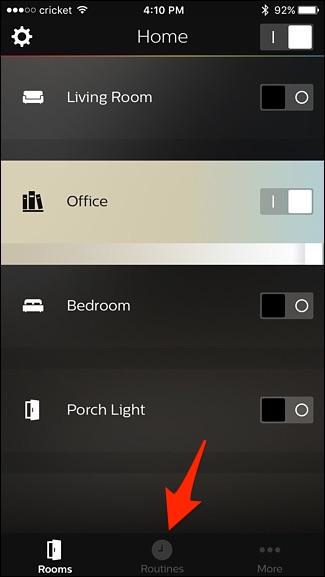
En la siguiente pantalla, seleccione «Mis rutinas».
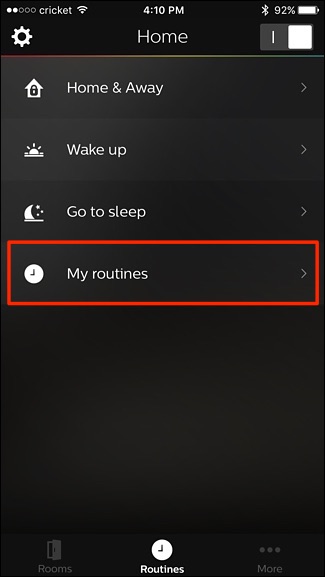
Toque el botón redondo más en la esquina inferior derecha de la pantalla.
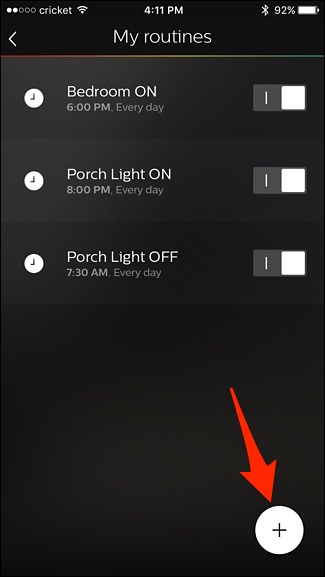
Toque donde dice «Mi rutina 1» en la parte superior y escriba su propio nombre para la rutina que creará.
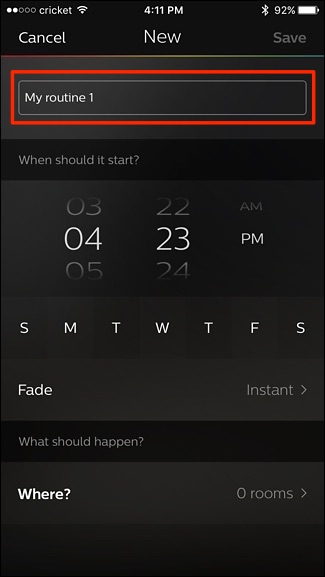
A continuación, en «¿Cuándo debería comenzar?», Seleccione la hora a la que desea que se enciendan las luces Hue.
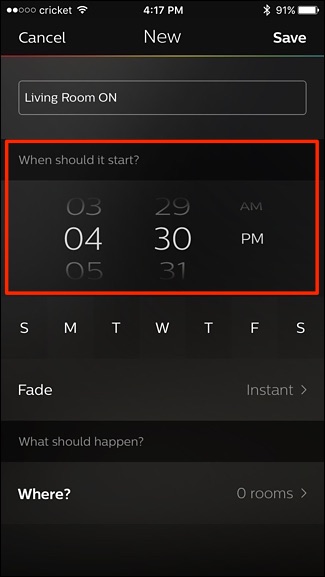
Justo debajo de eso, también puede seleccionar ciertos días de la semana tocando uno para seleccionarlo.
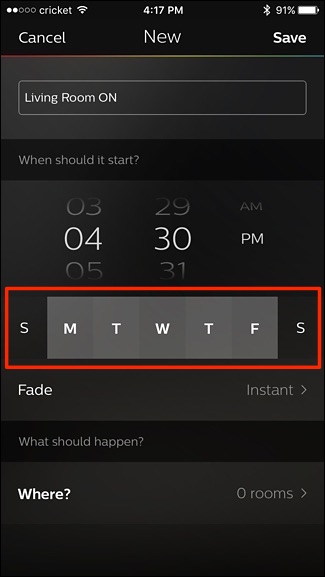
«Fade» es una función que puede encender lentamente las luces en el transcurso de cinco a 30 minutos. También puede dejarlo en «Instantáneo» para que las luces se enciendan normalmente.
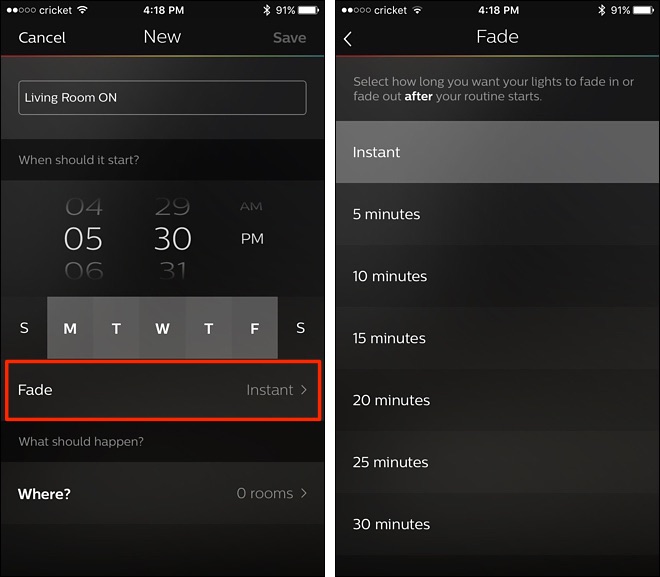
A continuación, toque «¿Dónde?» opción. Con Rutinas, no puede seleccionar bombillas Hue individuales, sino habitaciones, así que toque la casilla de verificación junto a una habitación para seleccionarla. Puede seleccionar hasta cuatro habitaciones para encender con esta rutina.
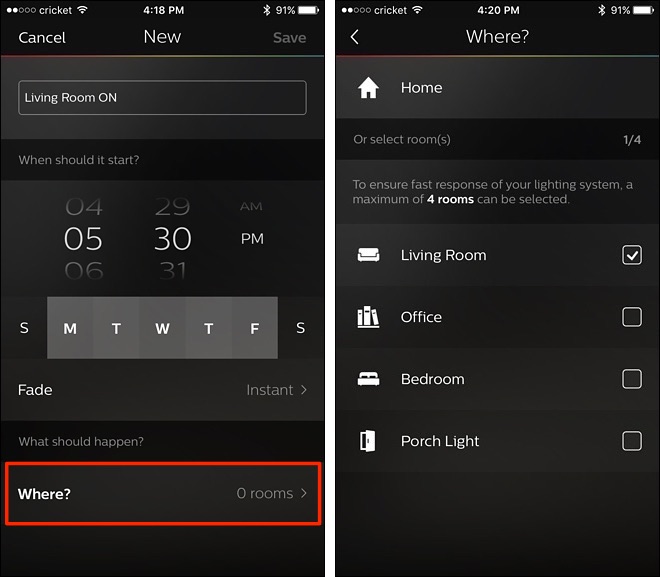
Regrese a la pantalla anterior y verá una nueva sección agregada en la parte inferior. Toque para seleccionar cómo se encienden las luces. Puede seleccionar entre algunos valores predeterminados, como encender las luces con brillo total, brillo atenuado o un brillo muy atenuado llamado «Luz nocturna». También puede desplazarse hacia abajo y seleccionar una escena predeterminada o una que creó en el pasado.
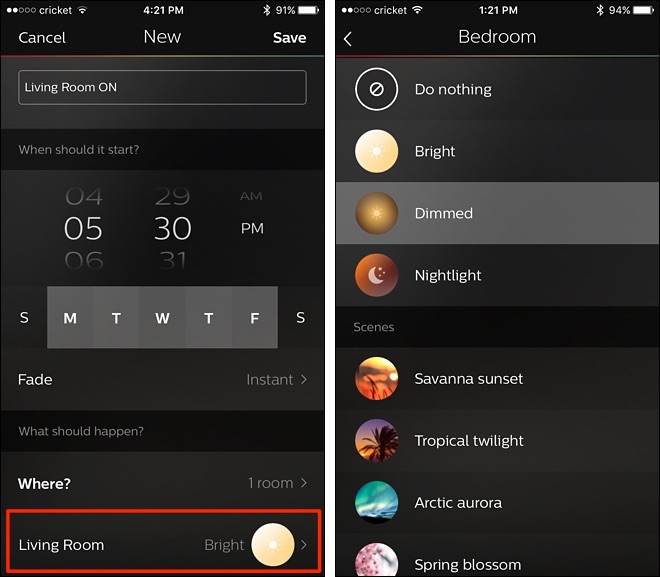
Una vez que haya seleccionado uno, volverá a la pantalla principal de creación de rutinas, donde luego presionará «Guardar» en la esquina superior derecha de la pantalla.
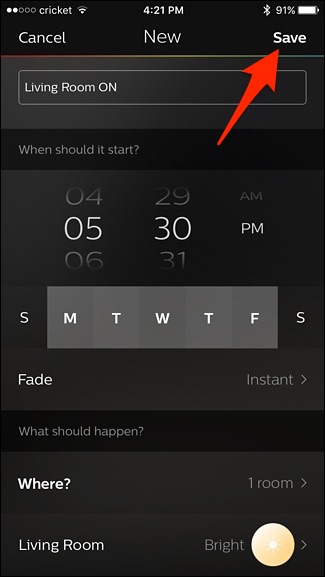
Su nueva rutina aparecerá en la lista.
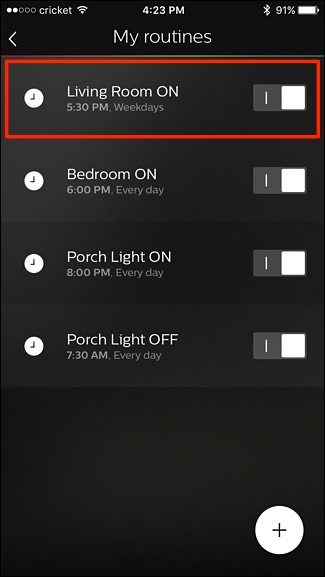
Keep in mind that if you also want your lights to turn off automatically at a certain time, you’ll need to create a second routine, only this time you’ll choose for the lights to turn off when you go to select a scene.
Other than that, it’s pretty simple to set your lights to a schedule, and we’re really glad the Philips Hue app finally has this feature.
Title image by Maximusnd/Bigstock, NiroDesign/Bigstock, and Philips.